-
![]()
Tioka
Tioka、社内一番の電子機器マニアです。小さい頃から、パソコン、携帯電話、ゲーム機、デジカメなどに非常に興味を持ち、新しいモデルが発売されたらすぐ手に入れたいタイプです。2017年からEaseUS Softwareに加入し、大興味をもって日本のユーザーにITに関するナレッジを紹介しています。現在、データ復元、データバックアップ、ディスククローン、パーティション・ディスクの管理、または、PC引越しなどの分野に取り組んでいます。日本の皆様がよくある問題を収集し、様々なパソコンエラーの対処法、データ復元の方法、SSD換装の方法やディスクの最適化方法などについて、数多くの記事を書きました。現時点(2019年8月21日)まで、彼が書いた記事の閲覧数はなんと550万回に突破!つまり、日本のユーザーは、合計5,500,000回彼の記事を読んで問題を解決しました。仕事や記事作成以外、彼は大部分の時間をタブレット・スマホを弄ること、ゲーミングなどに使っている男の子です。…詳しくは... -
![]()
Yiko
Yicoは、広大出身のパソコン知識愛好家で、パソコンに非常に精通しています。大学時代から定期的に女性向けのオンラインIT知識勉強会に参加して、いろいろなIT知識や技術を習得しました。彼女は、2020年からEaseUSファミリーの一員になりました。現在、データ復元、データバックアップ、パーティション管理、オーディオとビデオ編集などの分野で活躍しています。 いつもユーザの立場に立って、ユーザーの問題を解決するために最適な解決策を提供します。今まで、彼女が執筆した記事の閲覧数は3000,000回を超えています。 また、彼女は撮影とビデオの編集にすごく興味を持っています。定期的にYouTubeに動画を投稿したこともあります。ちなみに、彼女は平野歩夢選手の大ファンです。平野歩夢選手みたいの自分の才能を活かし輝いている人間になりたいです。…詳しくは... -
![]()
Bower
Bowerは、日本に永久滞在の中国人で、リモートでEaseUSに記事を書いています。Bowerは、小学校の時に両親と一緒に日本に移住しました。東京の私大の情報学部を出て、現在、都内のIT系の会社で勤めています。アルバイトの筆者として、EaseUSのユーザーに有用な対策を提供して、ユーザーから評価を受けています。…詳しくは... -
![]()
kenji
地域:東京都千葉県詳しくは...
年齢:22歳
性別:男性
仕事:IT関係者… -
![]()
Harumoe
Harumoe、新卒として、2022年からEaseUSに入社しました。専門は日本語ですが、いつもパソコンなどの機器に興味を持ってきました。大学時代から今まで、ずっとコンピューターに関する知識を勉強しています。EaseUSに加入した後、より多くの専門知識を学ぶと同時にそれを生かして、言葉というツールを利用して、皆さんとコミュニケーションしたいと思っています。Harumoeは今、データ復旧、ディスク・パーティション管理、データバックアップ・クローンに関する記事の作成を担当しています。以上述べた分野で彼女は少しでも役に立ちたいです。仕事や記事作成以外に、Harumoeはアニメ漫画マニアで、ゲーム機(Switch)をいじることも大好きです。…詳しくは... -
![]()
さわこ
さわこが大学の時、専攻は日本語で、仙台に留学した経験があります。(ずんだシェイクおいしいですって)、2022年にEaseUSに入社しました。入社した理由はIT業界に興味があるそうです。今はデータ復旧、パーティション管理、データ移行などのことを猛勉強中。彼女が中学校の時からずっとリーグオブレジェンドというPCゲームをやっていて、スマホよりPCが好きだそうです。…詳しくは... -
![]()
NANAちゃん
NANAちゃんは小さいごろから、アニメや日本文化に大変興味を持っております。ですから、大学の専門を選ぶ時、迷わず、日本語を選びました。IT業界に興味があって、ITについて自分で勉強したことがあるので、2022年にEaseUSに入社しました。今NANAちゃんはデータ復元、データバックアップ、パーティション管理、オーディオとビデオ編集などの分野で活躍しています。NANAちゃんはいろいろな興味があり、新しい知識を学ぶことが好きです。2022年以前、NANAちゃんは声優の仕事をしたことがあります。ちなみに、自分で時々アニメ関係の動画を編集、投稿をしました。…詳しくは... -
![]()
WuYanG
四川省出身の舞阳は、大学で4年間日本語を勉強している。 中学生の時にいい日本語の歌を発見し、それがアニメの主題歌であることがわかり、日本のアニメを見始めたのがきっかけです。 徐々に日本語への興味も生まれてきた。 Easeusに入社してからは、ディスク・パーティション管理、データ復旧、データバックアップ・クローンなどのエキスパートとして、日本語で文章を書き、より多くの人の大切なデータの管理に貢献しています。ちなみに、バイクに乗るのが大好きで、ヤマハがtop1!…詳しくは...
目次
0 利用者 |
0分で読める
iPhoneでYouTubeをMP4にダウンロードするには
▶️EaseUS Video Downloaderをパソコンにダウンロードし、YouTubeのURLをコピー&ペーストし、ダウンロードボタンを押して動画を保存します。DropboxまたはiCloud経由でiPhoneに転送します。
▶️オンラインYouTubeダウンローダーの検索ボックスに動画URLをコピー&ペーストし、動画形式と画質を選択し、ダウンロードボタンをクリックしてiOSデバイスに動画を保存します。
▶️動画URLをコピーし、「ドキュメント」アプリを開き、YouTube MP4変換ツールを探してリンクを貼り付けます。ダウンロードが完了したら、ファイルを見ることができます。
後で見たり編集したりするために、YouTubeの動画をiPhoneやiPadにダウンロードする必要がある場合があります。この記事では、YouTubeの動画をMP4でiPhoneにダウンロードする方法について説明します。以下に紹介する方法を使えば、このタスクを簡単に完了できます。本題に入りましょう。
iPhoneでYouTubeをMP4にダウンロードする方法
iPhone/iPadでYouTubeをMP4に保存する方法は4つあります。一部の手順が少し面倒で、思ったほどスムーズではないかもしれませんが、iPhoneでYouTube動画をMP4にダウンロードすることができます。
方法1.EaseUS Video Downloader(一括ダウンロード)
YouTubeの動画をMP4形式でiPhoneに保存する最初の方法は、EaseUS Video Downloaderを使うことです。このPC用ビデオダウンローダーを使えば、どんなオンライン動画でもダウンロードできます。このPC用ビデオダウンローダを使用すると、任意のオンラインビデオと音楽を取得することができます。それはあなたが知っているほとんどすべてのビデオおよびオーディオ共有サイトからビデオや音楽をダウンロードすることができます。さらに、バッチダウンロード機能を提供しています。複数のURLのタスクを一括ダウンロードしたり、YouTubeのプレイリストやチャンネルから動画を直接保存したりすることができます。EaseUS Video Downloaderを使ってYouTubeの動画をMP4にダウンロードする方法をご紹介します。
無料ダウンロード Windows向け
安全ダウンロード
無料ダウンロード Mac向け
安全ダウンロード
ステップ1. 出力形式として「ビデオ」を選択し、ダウンロードする品質を選択します。

ステップ2. YouTube動画のURLをコピーし、「リンクをペーストする」をクリックします。すると、動画が自動的にダウンロードされます。

ステップ3. ダウンロード処理が完了したら、「完成」をクリックして YouTube動画を確認できます。

免責事項:YouTubeの著作権で保護されたコンテンツを、許可なく商用目的でダウンロードすることは違法です。本ガイドは個人的な使用に限ります。
YouTubeの動画をMP4形式でPCにダウンロードした後、DropboxやiCloudを使ってiPhoneに動画を送ることができます。すると、MP4形式のYouTube動画がiPhoneに保存されます。
また、YouTubeから一連の音楽ビデオを保存したい場合は、YouTubeのプレイリストをMP3に変換する方法をお読みください。
方法2.オンラインYouTube動画MP4変換ソフト
iPhoneのSafariを利用して、オンラインYouTube動画MP4変換ソフトを検索し、YouTube動画をMP4形式でダウンロードすることができます。手順は以下の通りです。
ステップ1.iPhoneでYouTubeアプリを開き、MP4に保存したいYouTube動画を見つけます。
ステップ2.動画を再生し、共有アイコンをタップします。「リンクをコピー」を押して動画のURLを取得します。
ステップ3.iPhoneのSafariアプリを開き、GoogleでYouTube MP4変換またはYouTube MP4ダウンローダーを検索します。検索結果から一つ選び、それを開きます。
ステップ4.YouTube動画リンクをYouTube MP4ダウンローダーの入力バーに貼り付けて、変換またはダウンロードボタンをクリックします。
ステップ5.ダウンロードしたYouTube動画の形式としてMP4を選択します。オプションがあれば、最高解像度を選択します。そして、「完了」と「変換」をタップして動画をMP4に変換します。
ステップ6.ダウンロードボタンをクリックします。ポップアップ広告が表示されることがあります。そして、アドレスバーの横にあるダウンロードアイコンをタップしてダウンロードの進捗状況を確認します。ダウンロードが完了した後、虫眼鏡のアイコンをクリックして、ファイルアプリでその動画を見つけます。

そのページにはたくさんの検索結果が表示されますが、実は多くのオンラインYouTube MP4変換ソフトはiPhoneでうまく動作しません。時には、ポップアップ広告をオフにすることができず、Safariアプリを閉じなければならなかったり、iPhoneでYouTube動画をダウンロードすることが全くできなかったりします。
方法3.ReaddleのドキュメントなどのiOSアプリを使う(広告なし)
上記の方法では、広告をオフにできないため、YouTube動画をMP4形式でiPhoneにダウンロードできない可能性があります。広告を回避し、より良い体験をするには、Readdleのドキュメントアプリのブラウザを使用することができます。ドキュメントアプリを使えば、同じような方法でYouTube動画をMP4としてiPhoneにダウンロードできるので、その方法を見てみましょう。
ステップ1.YouTubeアプリを開き、iPhoneにMP4で保存したい動画を見つけます。「リンクをコピー」をタップして動画のURLを取得します。
ステップ2.「ドキュメント」アプリを開き、「ブラウザ」タブに移動します。ブラウザで「YouTube MP4変換」を検索し、開くサイトを選択します。
ステップ3.動画のリンクを貼り付け、ダウンロードボタンをクリックして進みます。動画形式(MP4)と品質(1080P)を選択して、「リンクを取得」をタップします。次のステップで「ダウンロード」をタップします。
ステップ4.同じページで、動画に名前を付け、YouTube動画を保存するiPhone上のパスを選択します。ボード上の「完了」をクリックすると、アプリは動画のダウンロードを開始します。
ステップ5.ダウンロードした後、ドキュメントの「マイファイル」に戻ってMP4ファイルを探すことができます。
注:ステップ3でも広告が表示されます。しかし、「ドキュメント」で簡単にオフにすることができ、ダウンロードが簡単になります。
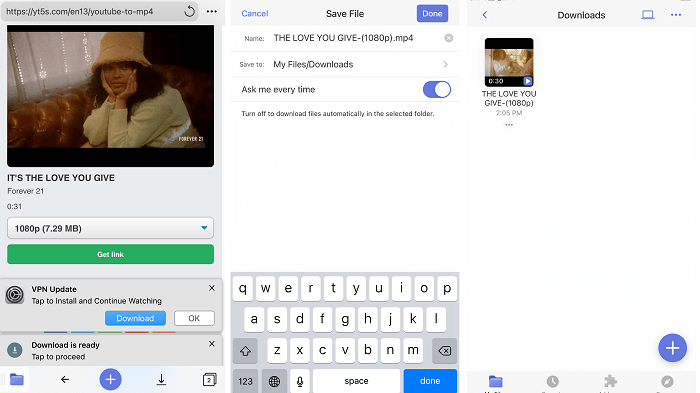
方法4.動画変換アプリ
このツールは複数の入力と出力形式をサポートする多機能コンバータであり、ユーザーは簡単にファイルを目的の形式に変換することができます。ここでは、このツールを使用してYouTube動画をMP4としてiPhoneにダウンロードする方法を説明します:
ステップ1.変換したいYouTube動画のリンクをコピーします。
ステップ2.提供されたリストから出力形式として「MP4」を選択します。
ステップ3.「変換」ボタンをクリックして変換プロセスを開始します。数秒しかかかりません。
ステップ4.変換が完了したら、MP4ファイルをデバイスに保存するか、またはお好みのアプリで直接開いて表示します。
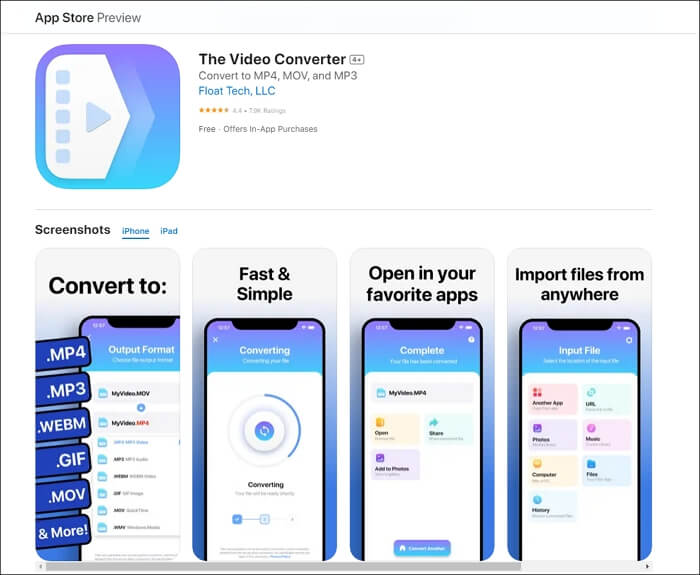
変換後、すぐにファイルをiPhoneにAirDropしたり、他の方法でデバイスに保存したりすることができます。このツールは、通常15秒内の高速変換ができます。
追加情報:YouTubeはダウンロードサービスを提供していますか?
YouTubeには、動画のダウンロードボタンがありません。YouTubeの動画をオフラインで視聴したい場合は、YouTube Premiumにアップグレードすると、広告が表示されなくなり、動画をモバイル端末にダウンロードしてオフラインで視聴できるようになります。
まとめ
以上はiPhoneでYouTubeをMP4に変換する4つの方法です。これらの方法を利用して、YouTube動画をMP4形式でダウンロードし、任意のビデオプレーヤーで再生することができます。
無料ダウンロード Windows向け
安全ダウンロード
無料ダウンロード Mac向け
安全ダウンロード







